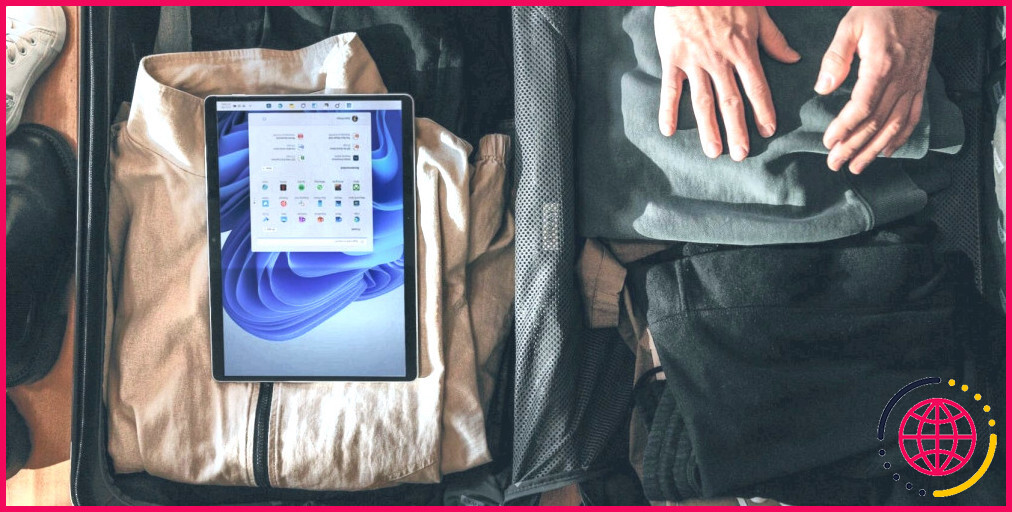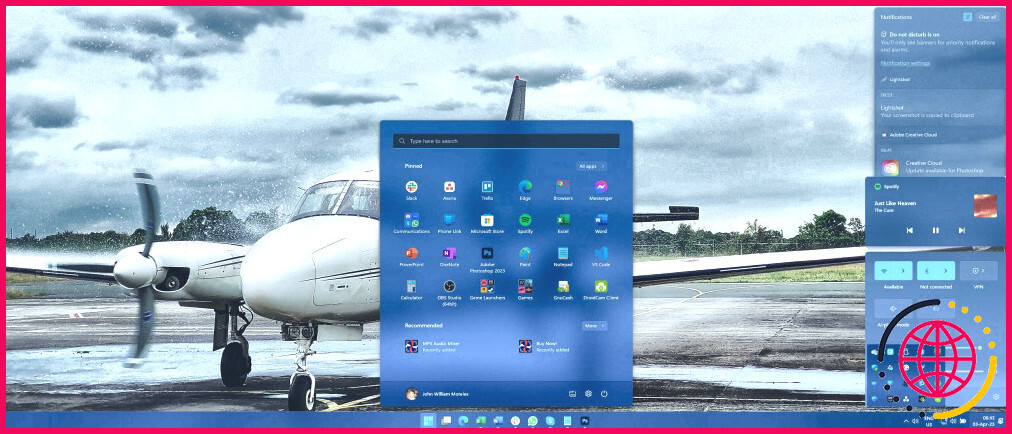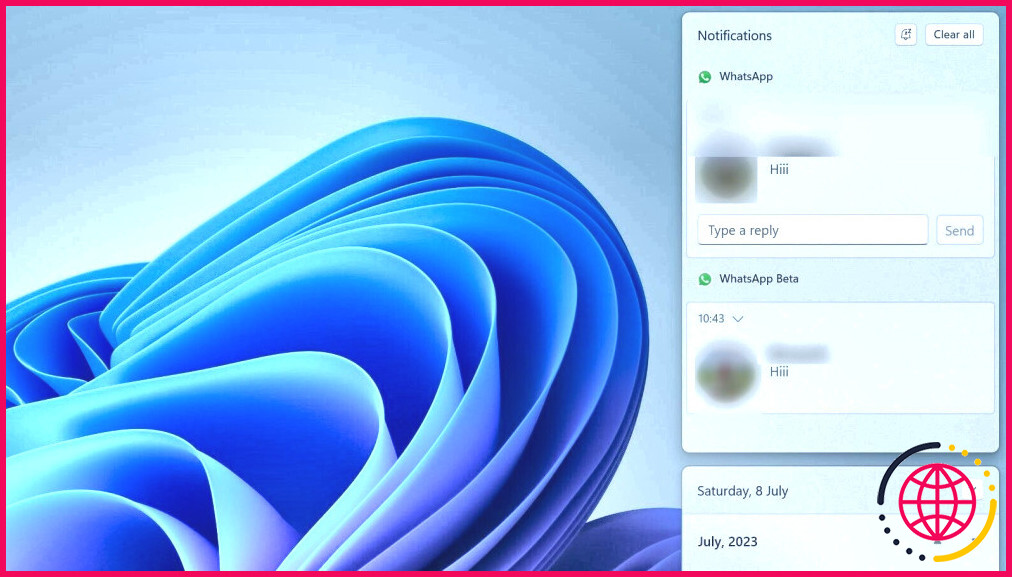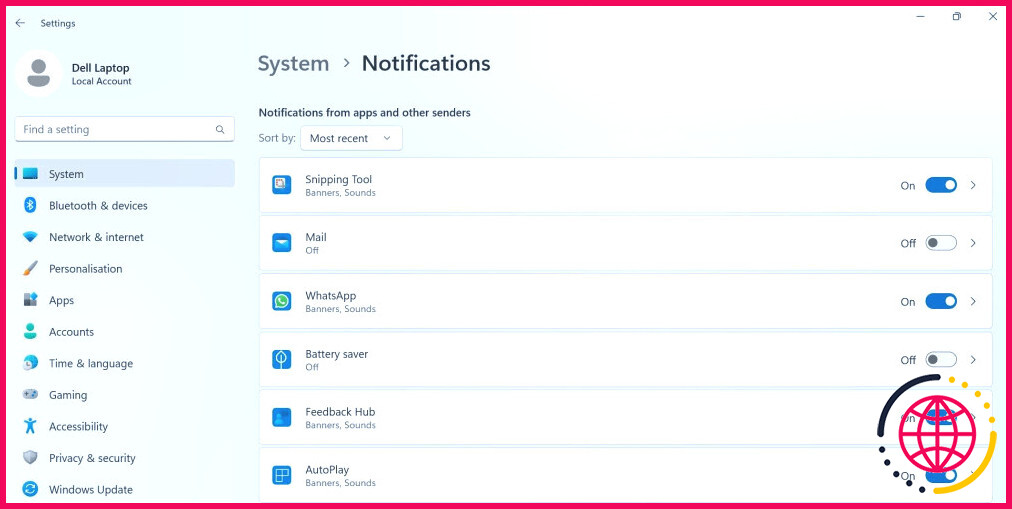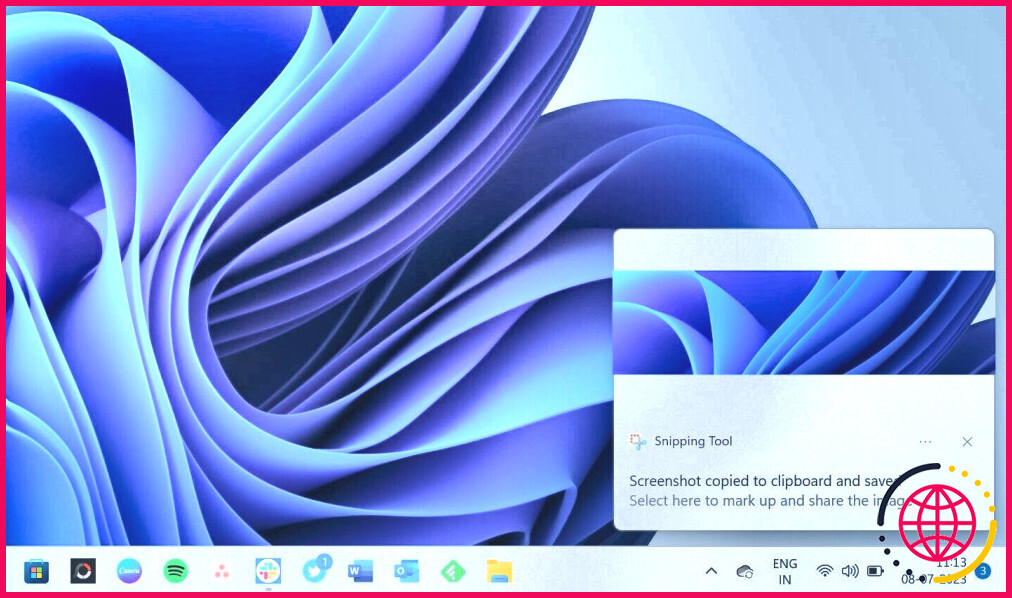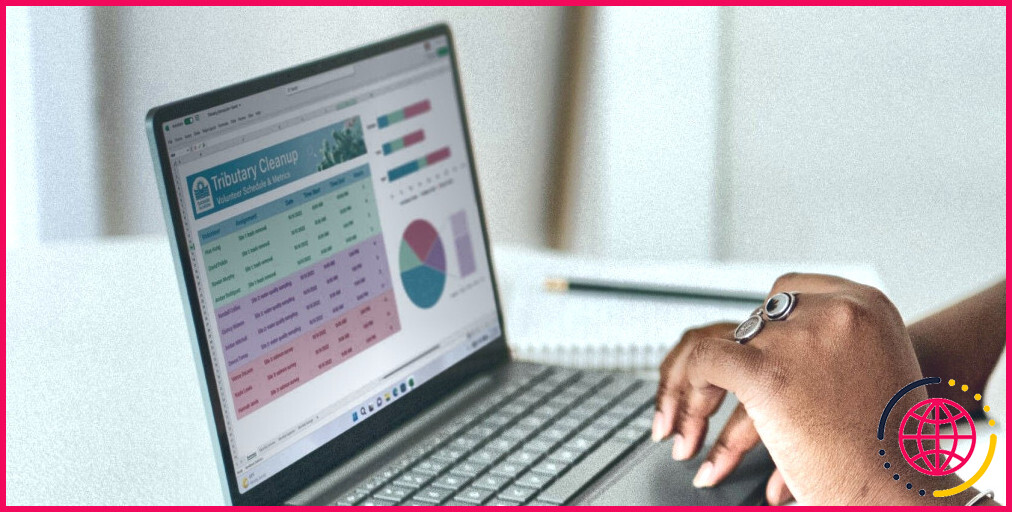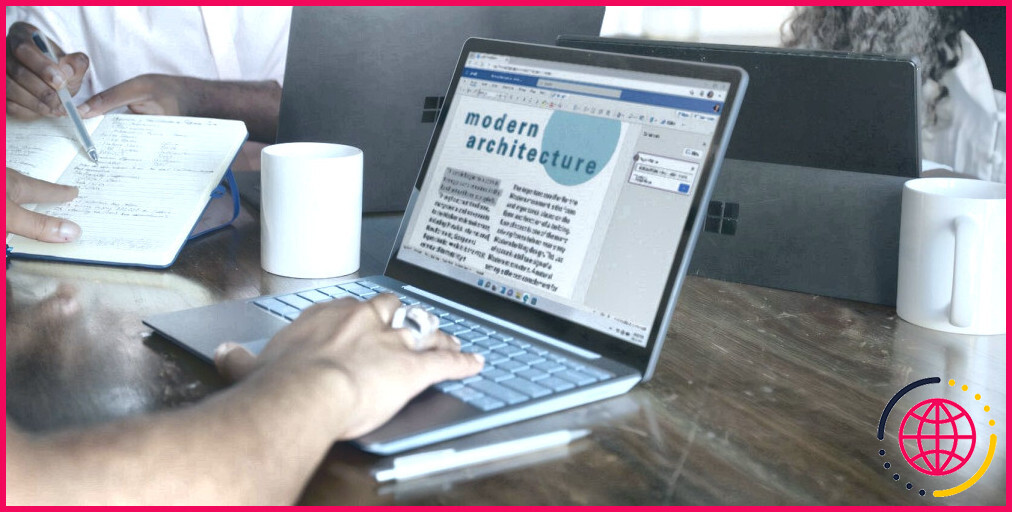Pourquoi vous ne devriez pas désactiver les notifications de Windows 11
Vous pourriez être tenté de vous débarrasser des notifications de Windows 11, car elles peuvent vous distraire du travail en cours. Cependant, lorsque vous ne travaillez pas ou que vous pouvez vous permettre de partager votre attention avec autre chose, il est préférable de garder les notifications activées sur Windows 11.
Les avantages de l’activation des notifications l’emportent sur les inconvénients. Dans cet article, nous allons dresser une liste des raisons pour lesquelles vous ne devriez pas activer la bascule des notifications dans Windows 11.
1. Les notifications vous aident à rester informé des dernières nouvelles, des courriels, des messages, etc.
Nous sous-estimons souvent l’importance des notifications pour nous tenir au courant des dernières nouvelles, des courriels, des messages et bien plus encore. Nous savons qui a envoyé un message sans prendre la peine d’ouvrir l’application. Les notifications vous informent également de ce qui peut causer des problèmes dans votre système.
Il existe différents types de notifications : certaines nécessitent des actions, d’autres non. Elles peuvent se présenter sous différentes formes, notamment sous forme de bannières, de fenêtres contextuelles et de badges. Vous pouvez voir ces types de notifications dans l’ensemble du système d’exploitation Windows 11, ou dans toutes les versions antérieures de Windows publiées récemment, d’ailleurs.
Pour activer les notifications, ouvrez l’application Paramètres, cliquez sur Notifications, et activez l’option Notifications basculer.
2. Vous pouvez effectuer des actions rapides sans ouvrir l’application
Les notifications exploitables vous permettent de réagir à des événements sans lancer l’application correspondante. Vous les avez probablement déjà vues ; par exemple, vous avez peut-être vu des notifications de messages de chat auxquelles vous pouvez répondre dans la notification elle-même.
Lorsque vous activez les notifications dans Windows 11, vous pouvez répondre rapidement aux messages sans ouvrir l’application de messagerie. Mais les notifications exploitables ne se limitent pas à répondre aux messages : elles peuvent vous rappeler quelque chose plus tard dans la journée, avec votre permission, ou vous permettre d’ignorer complètement quelque chose. Là encore, tout cela peut se faire sans ouvrir l’application.
Il est également important de noter que toutes vos notifications apparaissent dans le Centre d’action de Windows 11, qui s’ouvre sur le côté droit de votre écran. Voici comment réparer le Centre d’action s’il ne s’ouvre pas.
3. Les notifications vous aident à mieux gérer votre temps
Nous aimerions tous avoir plus de temps, mais comme nous n’avons pas inventé le voyage dans le temps, vous devez le gérer efficacement. Comme les notifications vous informent des dernières informations contenues dans l’application, vous ne ressentirez peut-être pas l’urgence d’ouvrir les applications pour vérifier quelque chose. Cela vous permet de gagner du temps et de vous concentrer sur ce qui est le plus important.
Imaginez une situation où vous ouvrez sans cesse une application pour vous tenir au courant des dernières nouveautés. Ce serait encore pire si l’application vous fournissait des nouvelles – vous devriez l’ouvrir à chaque fois que vous voudriez vérifier ce qui se passe. Il est donc préférable d’activer les notifications sur votre PC Windows 11, car elles vous font gagner du temps et vous permettent de rester organisé.
4. Vous pouvez contrôler quelles applications peuvent vous envoyer des notifications
Il se peut que vous ne souhaitiez pas recevoir des notifications de toutes les applications, même lorsque vous ne travaillez pas. Windows 11 vous permet de choisir les applications pour lesquelles vous souhaitez recevoir des notifications. En règle générale, ne désactivez jamais les notifications pour les applications qui sont très importantes pour vous. Par exemple, si votre entreprise utilise Teams pour communiquer, vous devriez toujours autoriser les notifications de Teams à s’afficher, même lorsque vous travaillez, afin de ne rien manquer d’important.
Vous pouvez modifier les notifications des applications et des autres expéditeurs à partir de la page Notifications de l’application Paramètres.
5. Les notifications vous aident à réaliser de meilleures captures d’écran
Windows 11 dispose d’un raccourci clavier pratique pour réaliser des captures d’écran sur votre PC. Vous pouvez appuyer sur la touche Touche Win + Majuscule + S sur votre clavier pour lancer l’outil de découpe et capturer une fenêtre, l’écran entier ou une partie de l’écran.
Toutefois, si vous désactivez les notifications dans l’application Paramètres, vous ne saurez pas si la capture d’écran a été réalisée. Vous devrez ouvrir l’application Outil de découpe pour vérifier et enregistrer la capture d’écran. Cela peut s’avérer très pénible si vous faites régulièrement des captures d’écran. Y
ous pouvez éviter tout cela en recevant une notification lorsqu’une capture d’écran est réalisée et en ayant la possibilité de l’enregistrer à partir de la notification elle-même. Il est également important de noter qu’il se peut que vous ne puissiez pas faire de captures d’écran lorsque les notifications sont activées. Si c’est le cas, vous pouvez résoudre le problème de l’outil de capture d’écran qui ne fonctionne pas sous Windows 11.
6. Les notifications peuvent vous aider à rester en sécurité dans Windows 11
La sécurité est l’un des aspects les plus importants de votre ordinateur, quel que soit le système d’exploitation que vous utilisez. Il est tout aussi important de rester informé des problèmes de sécurité de votre ordinateur. Le seul moyen simple d’être informé instantanément de toute compromission de la sécurité dans Windows 11 est d’activer les notifications.
Windows 11 enverra des notifications si l’application Microsoft Defender du système d’exploitation détecte des logiciels malveillants, ce qui vous permettra d’agir avant qu’il ne soit trop tard. Si vous désactivez l’option Notifications dans Windows 11, vous devez ouvrir l’application de sécurité Microsoft Defender pour vérifier si votre système est infecté par un logiciel malveillant.
Pour que votre ordinateur soit moins vulnérable aux logiciels malveillants et aux autres menaces, vous devez apprendre à renforcer la sécurité de Windows 11.
Faire des notifications de Windows 11 une aide, et non un obstacle
Bien que les notifications soient utiles à bien des égards, il devient ennuyeux d’en recevoir trop dans un court laps de temps. Vous devez vous efforcer de contrôler les notifications sur votre ordinateur. La personnalisation des notifications sous Windows 11 est considérée comme l’une des meilleures pratiques à suivre.
Comment se débarrasser des notifications de Windows 11 ?
Pour désactiver toutes les notifications du système et des applications sous Windows 11, procédez comme suit :
- Ouvrez Paramètres sous Windows 11.
- Cliquez sur Système.
- Cliquez sur l’onglet Notifications.
- Désactivez l’interrupteur à bascule Notifications pour désactiver toutes les notifications.
Que dois-je désactiver dans Windows 11 ?
Windows 11 recueille plus d’informations que certaines personnes ne le souhaiteraient. Voici quelques mesures que vous pouvez prendre pour préserver la confidentialité de ces informations.
- Désactivez le suivi des publicités.
- Désactivez le suivi de la localisation.
- Désactivez l’historique de vos activités.
- Abandonnez votre compte Microsoft pour un compte local.
- Modifiez les autorisations de vos applications.
- Contrôlez et supprimez les données de diagnostic.